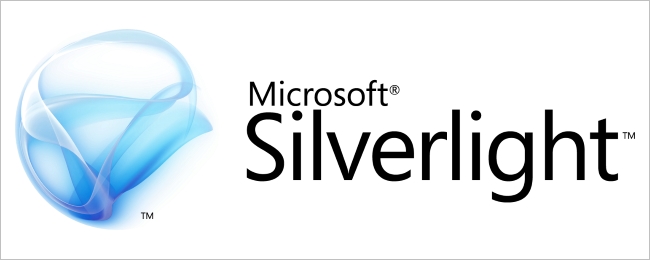Google Chrome est extrêmement populaire auprès de noslecteurs, mais saviez-vous qu’ils disposent également d’une version 64 bits du navigateur de nos jours? Voici comment déterminer la version que vous utilisez et comment changer si vous n’êtes pas.
APPARENTÉ, RELIÉ, CONNEXE: Quelle est la différence entre Windows 32 bits et 64 bits?
Si vous ne savez pas quelle est la différence entreDans les versions 64 bits et 32 bits de Windows, vous devriez probablement lire notre article sur ce sujet d’abord, mais si vous avez un ordinateur relativement récent, il est fort probable que vous utilisiez Windows 64 bits.
Devez-vous utiliser Chrome 64 bits?
En supposant que vous n’ayez pas besoin de beaucoup de plugins plus anciensdans votre navigateur, vous devriez probablement au moins penser à utiliser la version 64 bits de Google Chrome - les seuls problèmes réels à ce jour sont que la version 64 bits ne prend pas en charge les anciens plug-ins 32 bits, contrairement à la version 32 bits. a toujours soutenu.
Les avantages, cependant, sont la rapidité, la sécurité etla stabilité. La version 64 bits affiche une augmentation de 15% du rendu vidéo, une amélioration de 25% des temps de chargement et prend en charge DirectWrite sur Windows. L'ajout de ASLR (randomisation du format d'espace d'adressage) améliore la sécurité contre de nombreux types d'attaques de type «jour zéro», et la version 64 bits se bloque environ deux fois plus souvent que la version 32 bits.
De plus, vous pouvez essayer la version 64 bits et si vous rencontrez un problème, vous pouvez désinstaller Chrome et simplement réinstaller la version 32 bits normale.
Vérification de la version de Chrome
Afin de vérifier si vous utilisez un 32 ou unVersion 64 bits ou Google Chrome, vous devrez ouvrir votre navigateur. Nous supposerons qu'il est déjà ouvert car vous lisez cet article, puis allez dans le menu et choisissez "À propos de Google Chrome". Vous pouvez également accéder à la section À propos des paramètres.
La version normale de Chrome ressemblera à ceci: vous remarquerez que le texte «64 bits» n’est visible nulle part, ce qui signifie que vous utilisez la version 32 bits.

La version 64 bits de Chrome ressemblera à ceci (notez le «64 bits»).

Téléchargement et installation de Chrome 64 bits
Si vous souhaitez passer à la version 64 bits de Chrome, vous devrez accéder à la page de téléchargement de Google Chrome, puis cliquer sur l'option 64 bits en bas de l'écran.

Une fois là-bas, utilisez le bouton de téléchargement et lancez le programme d'installation (vous devrez fermer Chrome). Une fois que vous avez terminé, vous pouvez vérifier à nouveau que vous utilisez bien la version 64 bits.